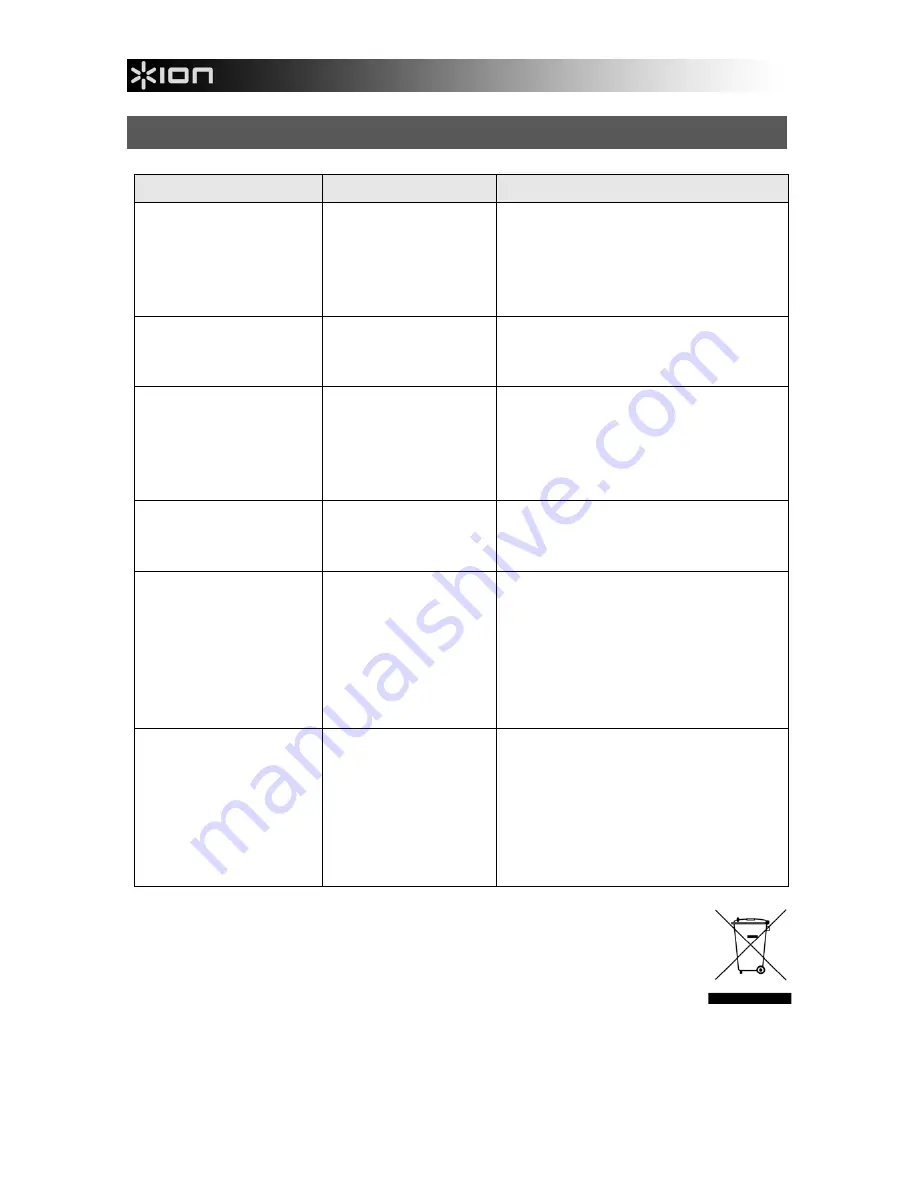
32
GUIDE DE DÉPANNAGE
PROBLÈME
CAUSE POSSIBLE
SOLUTION
Mon ordinateur ne reconnaît
pas FILM 2 PC.
Je reçois le message d’erreur
suivant « device not
recognize » (appareil inconnu)
FILM 2 PC n’est pas branché
dans un port USB haute
vitesse
Votre ordinateur doit avoir un USB 2.0 pour
communiquer avec votre FILM 2 PC. Vérifier pour
voir si un USB 2.0 est installé sur votre ordinateur.
Si vous ne possédez pas d’USB 2.0 installé sur
votre ordinateur, vous pouvez mettre à jour vos
port USB. Ce matériel est en vente dans la plupart
des magasins d’électronique.
Je possède un port USB 2.0
sur mon ordinateur, mais mon
ordinateur ne reconnaît et ne
supporte pas mon numériseur.
Tous les ports sur votre
ordinateur pourraient ne pas
avoir de haute vitesse
Même si vous possédez un USB 2.0 installé, tous
vos ports USB peuvent ne pas prendre en charge
USB 2.0. Vérifier tous vos ports USB pour
déterminer celui qui prend en charge le 2.0.
Mon disque d’installation ne
démarre pas automatiquement
Problème possible avec le
lecteur CD.
Vérifier que votre lecteur CD fonctionne
adéquatement. Si possible, vérifier avec un
autre ordinateur pour voir si le disque fonctionne
Si vous êtes incapable de naviguer le contenu du
CD, mais que l'installation ne démarre pas
automatiquement, double-cliquer sur Install.exe.
Avertissement de Windows que
l’appareil « a échoué à
l’évaluation du logo Microsoft. »
Cela est normal. Ok pour
continuer.
Sélectionner « Continuer ».
Le numériseur n’endommagera as votre
ordinateur. (L’autorisation de Windows est en
cours pour ce logiciel).
Mon FILM 2 PC fonctionne
mais quelques-unes de mes
diapositives ou négatifs
semblent surexposés.
Le temps d’exposition
automatique varie selon la
configuration de l’ordinateur.
Le numériseur règle automatiquement votre
diapositive/négatif. Patientez pour la fenêtre
d'aperçu en direct pour interrompre le réglage
pour l'exposition et puis cliquer sur « Capture ».
Vérifier vos diapositives ou négatifs pour voir s’ils
ont été surexposés au développement.
Plusieurs applications de logiciel de réglage sont
disponibles pour « nettoyer » votre photo
numérique.
Il y a une bordure noire autour
de l’image.
La diapositive ou le film peut
être mal inséré dans le
porte-film, ou le porte-film
peut ne pas être inséré à
fond dans le FILM 2 PC.
Retirez le porte-film du FILM 2 PC et assurez-
vous que la diapositive ou le film est correctement
inséré dans le porte-film. Réinsérez le porte-film
dans le FILM 2 PC (vous devriez entendre un clic
lorsqu'il est correctement inséré).
Si cela ne corrige pas le problème et que la
bordure est toujours présente, utilisez le logiciel
pour rogner l’image (voir « Correction des
images »).
Ce symbole sur le produit ou dans les instructions signifie que votre équipement électrique
ou électronique doit être éliminé de façon approprié, lorsque désuet, séparément de vos
déchets domestiques. Certains de ces systèmes peuvent être recyclés aux É.-U. Pour plus
amples renseignements, veuillez communiquer avec les autorités locales ou le fournisseur où
vous avez fait l'achat du produit.
















































